So konfigurieren Sie die FedEx-Integration für Ihren Magento-Shop
Veröffentlicht: 2018-02-28Inhaltsverzeichnis
Dienstleistungen von FedEx
FedEx ist eines der weltweit größten Versandunternehmen, das Luft-, Fracht- und Bodenversanddienste mit mehreren Prioritätsstufen anbietet. Dieser Leitfaden führt Sie durch die Integration von FedEx in Ihren Magento-Shop.
FedEx-Integration in Magento
Schritt 1: Eröffnen Sie ein FedEx-Konto und erhalten Sie Ihre Zugangsdaten
1. Gehen Sie zur Anmeldeseite von FedEx und klicken Sie auf Jetzt anmelden .
Führen Sie die Schritte aus, um sich bei FedEx zu registrieren und ein Geschäftskonto zu eröffnen. Sie erhalten Ihre FedEx Kundennummer, nachdem Sie Ihre Kontaktinformationen eingegeben, den Bedingungen zugestimmt und Ihre Kreditkartennummer angegeben haben
2. Auf der Seite FedEx Web Services. Führen Sie die Schritte für Unternehmen mit internen Bewerbungen aus:
- Lesen Sie die Dokumentation.
- Erhalten Sie Ihre Testanmeldeinformationen und testen Sie die Integration.
- Schließen Sie den Zertifizierungsprozess ab.
- Erhalten Sie Ihre Produktionsberechtigungen und wechseln Sie zur Produktion.
Notieren Sie sich unbedingt Ihre Anmeldeinformationen, damit Sie bei Bedarf für die Magento-Konfiguration darauf zurückgreifen können.

Schritt 2: Aktivieren Sie FedEx für Ihr Geschäft
1. Wählen Sie im Admin-Menü System > Konfigurationen aus. Wählen Sie dann im Bereich auf der linken Seite unter Verkäufe die Option Versandarten aus.
2. Klicken Sie auf , um den Abschnitt FedEx zu erweitern, und gehen Sie wie folgt vor:
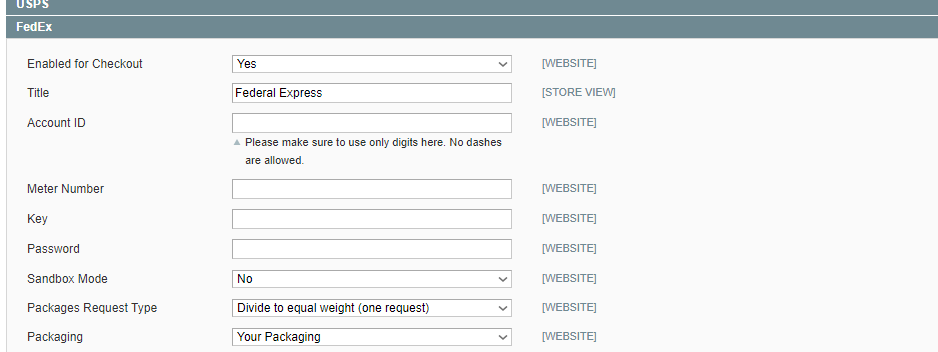
a. Um die FedEx-Versandmethode zu aktivieren, stellen Sie „Zur Kasse aktiviert“ auf „Ja“.
b. Geben Sie einen geeigneten Titel ein, um diese Versandart während des Bestellvorgangs zu identifizieren.
c. Geben Sie die folgenden Informationen von Ihrem FedEx Konto ein:
- Konto-ID
- Zählernummer
- Taste
- Passwort
d. Wenn Sie eine FedEx-Sandbox eingerichtet haben und in der Testumgebung arbeiten möchten, setzen Sie den Sandbox-Modus auf „Ja“.
Denken Sie daran, den Sandbox-Modus auf „Nein“ einzustellen, wenn Sie bereit sind, Ihren Kunden FedEx als Versandmethode anzubieten.
Schritt 3: Konfigurieren Sie FedEx für Ihr Geschäft
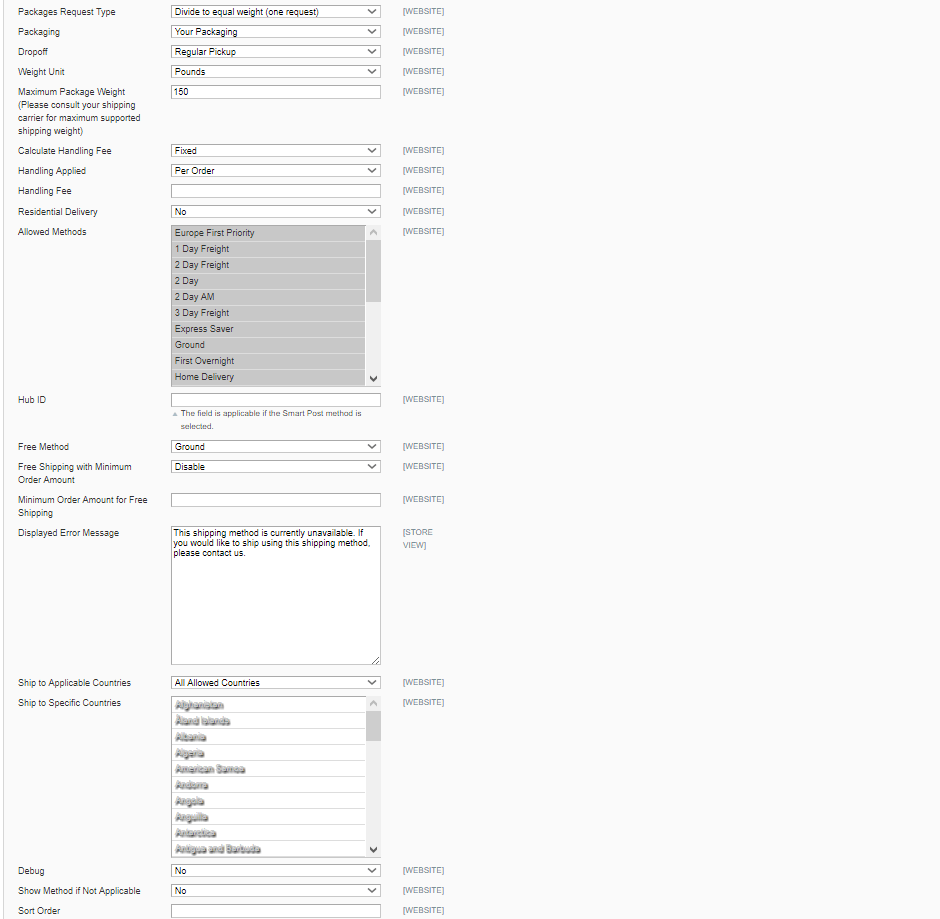
1. Wählen Sie als Paketanfragetyp die Option aus, die Ihre Präferenz am besten beschreibt, wenn Sie eine Bestellung in mehrere Sendungen aufteilen:
- Auf gleiches Gewicht teilen (eine Anfrage)
- Ursprungsgewicht verwenden (wenige Anfragen)
2. Wählen Sie die Art der Verpackung aus, die normalerweise zum Versand von Produkten aus Ihrem Geschäft verwendet wird. Zu den Optionen gehören:
- FedEx-Umschlag
- FedEx Pak
- FedEx-Box
- FedEx-Röhre
- FedEx 10kg Karton
- FedEx 25kg Karton
- Ihre Verpackung
3. Legen Sie Abgabe auf die Abholmethode fest , die für die Lieferung verwendet wird. Zu den Optionen gehören:
| Regelmäßige Abholung | Wenn Sie ein hohes Sendungsvolumen haben, kann es kostengünstig sein, mit FedEx Vereinbarungen über regelmäßige Abholungen zu treffen. |
| Kurier anfordern | Sie müssen einen FedEx Kurier anrufen und anfordern, um Sendungen abzuholen. |
| Drop-Box | Sie müssen Sendungen in Ihrer nahe gelegenen FedEx-Dropbox abgeben. |
| Dienstleistungszentrum für Unternehmen | Sie müssen Sendungen bei Ihrem örtlichen FedEx Business Service Center abgeben. |
| Bahnhof | Sie müssen Sendungen bei Ihrer örtlichen FedEx-Station abgeben. |
4. Stellen Sie die Gewichtseinheit auf die Maßeinheit ein, die in Ihrem Gebietsschema verwendet wird. Zu den Optionen gehören:

- Pfund
- Kilogramm
5. Geben Sie das maximal zulässige Paketgewicht für FedEx-Sendungen ein. Das Standard-Höchstgewicht von FedEx beträgt 150 Pfund. Bitte wenden Sie sich für weitere Informationen an Ihren Spediteur. Wir empfehlen, den Standardwert zu verwenden, es sei denn, Sie haben besondere Vereinbarungen mit FedEx getroffen.
6. Dem von FedEx berechneten Betrag kann eine optionale Bearbeitungsgebühr hinzugefügt werden, die während des Bezahlvorgangs nicht sichtbar ist. Wenn Sie eine Bearbeitungsgebühr erheben möchten, gehen Sie wie folgt vor:
a. Legen Sie Bearbeitungsgebühr berechnen auf eine der folgenden Optionen fest:
- Festpreis
- Prozentsatz
b. Wählen Sie in der Liste Handling Applied eine der folgenden Methoden zur Verwaltung von Bearbeitungsgebühren aus:
- Pro Auftrag
- Pro Paket
c. Geben Sie die Bearbeitungsgebühr je nach Berechnungsmethode entweder als festen Betrag oder als Prozentsatz ein.
7. Stellen Sie die Privatzustellung auf eine der folgenden Optionen ein, je nachdem, ob Sie Business-to-Consumer (B2C) oder Business-to-Business (B2B) verkaufen.
| Ja |
|
| Nein |
|
8. Legen Sie Zugelassene Methoden für jede Versandart fest, die Sie anbieten möchten. Berücksichtigen Sie bei der Auswahl der Methoden Ihr FedEx-Konto, die Häufigkeit und Größe Ihrer Sendungen und ob Sie internationale Sendungen zulassen. Sie können so viele oder so wenige Methoden anbieten, wie Sie möchten. Zu den Optionen gehören:
| Europa erste Priorität 1 Tag Fracht 2 Tage Fracht 2 Tag 2 Tag morgens 3 Tage Fracht Express-Sparer | Boden Erste Übernachtung Hauslieferung Internationale Wirtschaft Internationale Economy-Fracht International zuerst Internationaler Boden | Internationale Priorität Internationale Prioritätsfracht Priorität über Nacht Intelligente Post* Standardübernachtung Fracht Nationale Fracht |
9. Um den kostenlosen Versand über FedEx einzurichten, gehen Sie wie folgt vor:
a. Stellen Sie die kostenlose Methode auf eine beliebige Versandmethode ein, die Sie Ihren Kunden kostenlos anbieten möchten. Sie können auch Keine auswählen. Dies ähnelt dem kostenlosen Versand, ist jedoch im FedEx-Bereich aufgeführt, sodass Kunden genau wissen, welche Methode für ihre Bestellung verwendet wird.
b. Mit der Option Kostenloser Versand bei Mindestbestellwert können Sie kostenlosen FedEx-Versand für Bestellungen anbieten, die einen Mindestbestellwert erreichen.
| Ermöglichen | Hier können Sie den Mindestbetrag für Bestellungen festlegen, um sich für den kostenlosen Versand zu qualifizieren. Wenn eine Bestellung den Mindestbetrag nicht erreicht, wird der kostenlose FedEx-Versand weiterhin als Option angezeigt, jedoch auf einen von FedEx festgelegten Betrag festgelegt. |
| Deaktivieren | Lässt Sie keinen Mindestbetrag für Bestellungen festlegen, um sich für den kostenlosen Versand zu qualifizieren. |
c. Wenn Sie „Aktivieren“ auswählen, geben Sie den Mindestbestellwert unter Mindestbestellwert für kostenlosen Versand ein .
d. Das Textfeld Angezeigte Fehlermeldung ist mit einer Standardmeldung vorbelegt. Sie können dies so belassen oder nach Bedarf bearbeiten.
e. Stellen Sie Versand in zutreffende Länder auf eine der folgenden Optionen ein:
- Alle zulässigen Länder
- Bestimmte Länder
Legen Sie ggf. In bestimmte Länder versenden für jedes Land fest, in das Ihre Kunden mit UPS versenden dürfen. (Halten Sie die Strg-Taste gedrückt, um mehrere Optionen auszuwählen.)
f. Setzen Sie Debug auf „Ja“ oder „Nein“.
g. Stellen Sie die Show-Methode, falls nicht zutreffend , auf eine der folgenden Optionen ein:
| Ja | Um Kunden alle FedEx-Versandmethoden aufzulisten, unabhängig von ihrer Verfügbarkeit. |
| Nein | Um nur die Methoden aufzulisten, die Kunden zur Verfügung stehen. |
h. Geben Sie einen numerischen Wert für die Sortierreihenfolge ein, um die Reihenfolge zu bestimmen, in der UPS angezeigt wird, wenn es während des Bezahlvorgangs mit anderen Versandmethoden aufgelistet wird. Die Nummer mit der höchsten Priorität ist 0, was sie an die Spitze der Liste setzt.
10. Wenn die Konfiguration abgeschlossen ist, klicken Sie auf die Schaltfläche Save Config .
